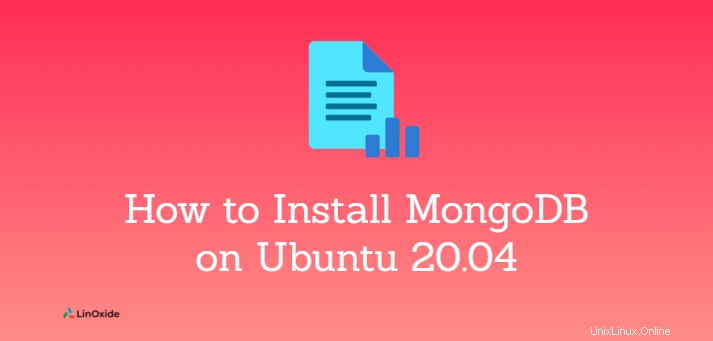
MongoDB è un sistema di database orientato ai documenti open source. È un database NoSQL.
Invece di archiviare i dati in tabelle di righe o colonne come i tradizionali database RDBMS, MongoDB archivia i dati come documenti. I documenti sono costituiti da campi e coppie di valori. I documenti vengono archiviati in formato JSON e interni in formato BSON. Una raccolta è un gruppo di documenti MongoDB.
MongoDB viene fornito con due edizioni:Community edition ed Enterprise. L'edizione community è completamente gratuita.
In questo tutorial imparerai come installare MongoDB Community Edition su Ubuntu 20.04 .
Passaggio 1:importa la chiave pubblica MongoDB
MongoDB è disponibile nel repository di Ubuntu. Ma non è gestito da MongoDB Inc. Se hai già installato il pacchetto mongodb, disinstallalo prima. Quindi procedi con i seguenti passaggi.
Importiamo prima la chiave GPG pubblica di MongoDB usando il comando wget:
$ wget -qO - https://www.mongodb.org/static/pgp/server-5.0.asc | sudo apt-key add -Per verificare la chiave GPG aggiunta, digita:
$ sudo apt-key listFase 2:aggiungi il repository MongoDB all'elenco dei sorgenti
Aggiungiamo il repository MongoDB ufficiale al file dell'elenco dei sorgenti:questo ci consentirà di recuperare l'ultimo mongodb-org ufficiale pacchetto.
Per creare un file di elenco di origine, digita:
$ sudo touch /etc/apt/sources.list.d/mongodb-org-5.0.listOra aggiungi la fonte del repository per Ubuntu 20.04:
$ echo "deb [ arch=amd64,arm64 ] https://repo.mongodb.org/apt/ubuntu focal/mongodb-org/5.0 multiverse" | sudo tee /etc/apt/sources.list.d/mongodb-org-5.0.listOra aggiorna l'indice apt:
$ sudo apt-get update Fase 3:installa MongoDB CE su Ubuntu 20.04
Una volta aggiunto il repository, MongoDB può essere installato utilizzando il comando apt. Questo installerà l'ultima versione disponibile nel repository MongoDB.
Per installare MongoDB su Ubuntu, digita:
$ sudo apt-get install mongodb-orgApt-get aggiornerà MongoDB quando le versioni più recenti saranno disponibili nel repository. Per prevenire aggiornamenti non intenzionali nell'ambiente di produzione, devi conservare i pacchetti attualmente installati.
I seguenti comandi impediscono l'aggiornamento di MongoDB e dei suoi componenti associati.
$ echo "mongodb-org hold" | sudo dpkg --set-selections
$ echo "mongodb-org-database hold" | sudo dpkg --set-selections
$ echo "mongodb-org-server hold" | sudo dpkg --set-selections
$ echo "mongodb-org-shell hold" | sudo dpkg --set-selections
$ echo "mongodb-org-mongos hold" | sudo dpkg --set-selections
$ echo "mongodb-org-tools hold" | sudo dpkg --set-selectionsPer installare una versione specifica di MongoDB, installa ciascun componente separatamente insieme al relativo numero di versione.
$ sudo apt-get install -y mongodb-org=5.0.1 mongodb-org-database=5.0.1 mongodb-org-server=5.0.1 mongodb-org-shell=5.0.1 mongodb-org-mongos=5.0.1 mongodb-org-tools=5.0.1MongoDB conserva i log in /var/log/mongodb/mongod.log che includono connessioni in entrata, comandi eseguiti e problemi riscontrati. I dati sono archiviati in /var/lib/mongodb e le configurazioni in /etc/mongod.conf.
Per avviare il servizio MongoDB, digita:
$ sudo systemctl start mongodPer vedere lo stato del servizio MongoDB, digita:
$ sudo systemctl status mongodUscita:
● mongod.service - MongoDB Database Server
Loaded: loaded (/lib/systemd/system/mongod.service; disabled; vendor preset: enabled)
Active: active (running) since Fri 2021-07-30 08:11:58 UTC; 3s ago
Docs: https://docs.mongodb.org/manual
Main PID: 146519 (mongod)
Memory: 63.8M
CGroup: /system.slice/mongod.service
└─146519 /usr/bin/mongod --config /etc/mongod.conf
Jul 30 08:11:58 localhost systemd[1]: Started MongoDB Database Server.Per abilitare il servizio MongoDB all'avvio, digita:
$ sudo systemctl enable mongodPer verificare quale versione di MongoDB è installata, digita:
$ mongod --versionUscita:
db version v5.0.1
Build Info: {
"version": "5.0.1",
"gitVersion": "318fd9cabc59dc9651f3189b622af6e06ab6cd33",
"openSSLVersion": "OpenSSL 1.1.1f 31 Mar 2020",
"modules": [],
"allocator": "tcmalloc",
"environment": {
"distmod": "ubuntu2004",
"distarch": "x86_64",
"target_arch": "x86_64"
}
}Qui abbiamo installato MongoDB versione 5.0.1.
Come eseguire MongoDB
Mongosco è la shell MongoDB utilizzata per testare le query ed eseguire operazioni con il database. Viene fornito con il pacchetto MongoDB.
Per avviare una shell MongoDB, digita mongosh senza alcuna opzione.
$ mongosho
$ mongosh "mongodb://localhost:27017"Configura accesso remoto
Per impostazione predefinita, MongoDB è in attesa di connessioni sul suo localhost e sulla porta predefinita, 27017. Puoi verificare utilizzando ss -ta comando.
Per consentire al server di ascoltare la connessione remota, modificare il file di configurazione /etc/mongod.conf.
$ sudo vim /etc/mongod.conf# network interfaces net: port: 27017 bindIp: 127.0.0.1,<mongodb_server_ip>
Qui,
Per verificare la connettività remota, digita
$ mongosh "mongodb://<mongodb_server_ip>:27017"Disinstalla MongoDB
Per disinstallare completamente Mongodb , rimuovi il pacchetto MongoDB, i dati e i file di registro.
Innanzitutto, interrompi il servizio MongoDB:
$ sudo service mongod stopRimuovi tutti i pacchetti MongoDB che avevi precedentemente installato:
$ sudo apt-get purge mongodb-org*E infine, rimuovi le directory dei dati e dei registri:
$ sudo rm -r /var/log/mongodb
$ sudo rm -r /var/lib/mongodbConclusione
In questo tutorial, abbiamo imparato come installare MongoDB su Ubuntu 20.04 con semplici passaggi. Se hai domande, suggerimenti, feedback, scrivili nella casella dei commenti qui sotto.